تبدیل فوق العاده MOV به DivX به صورت رایگان با استفاده از بهترین مبدل ها
امروزه بسیاری از فرمتهای فایل پدیدار شدهاند و انتخاب نوع فایلی که در پلتفرم خود استفاده میکنید دشوار است. و هر فایل دارای توابع مختلف، کدک ها، اندازه فایل است. این مقاله به شناخت این دو فایل و نحوه تبدیل فایل MOV خود به فرمت فایل DivX می پردازد. پس برای تبدیل این مقاله را تا آخر بخوانید MOV به DivX به صورت رایگان در مک و ویندوز.
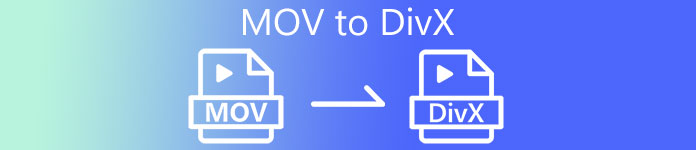
قسمت 1. چرا MOV را به DivX تبدیل کنیم
فایل MOV یک فرمت فایل رسانه ای است که در QuickTime File Format (QTFF) ذخیره شده است. این یک فرمت رایج است زیرا می تواند فیلم ها، برنامه های تلویزیونی و کلیپ های ویدیویی را ذخیره کند. علاوه بر این، اپل این فرمت فایل را توسعه داده و آن را در تمام پخش کننده های رسانه ای که مک پشتیبانی می کند قابل پخش است. بنابراین، اگر میخواهید فایل MOV خود را روی سایر پخشکنندههای رسانهای سیستم عامل ویندوز قابل پخش کنید، باید MOV را به فرمت فایل DivX تبدیل کنید.
قسمت 2. نحوه تبدیل MOV به DivX در مک با استفاده از مبدل نهایی
یکی از پرکاربردترین و احتمالا بهترین مبدل های آفلاینی که در بازار پیدا می کنید، می باشد FVC Video Converter Ultimate. این مبدل دارای ویژگیهای خارقالعادهای است که میتوانید از آنها مانند افزودن افکتها بر روی فایل خود، برش و چرخش استفاده کنید و دارای سازنده سه بعدی است. علاوه بر این، این مبدل از تعداد زیادی فرمت فایل مانند MOV، DivX، XviD، AVI، MP4، MKV، FLV، WMV و بیش از 1000 فرمت فایل پشتیبانی می کند. اگرچه این مبدل می تواند MOV را با خروجی حرفه ای به فایل DivX تبدیل کند، اما رابط کاربری آسانی دارد که آن را به ابزاری کاربر پسند تبدیل می کند. توضیحات زیر را بخوانید تا بیشتر بدانید FVC Video Converter Ultimate.
امکانات:
◆ این می تواند فایل ها را با یک فرآیند تبدیل سرعت رعد و برق تبدیل کند.
◆ از بیش از 1000 فرمت فایل، از جمله MOV، DivX، XviD، MP4، AVI، WebM، M4V و بسیاری دیگر پشتیبانی می کند.
◆ تبدیل دسته ای را برای ادغام چندین فرمت فایل به یک ارائه می دهد.
◆ دارای ویژگی های پیشرفته ای مانند ویرایش، بهبود، و فشرده سازی فایل شما.
◆ قابل دانلود در تمامی پلتفرم های چند رسانه ای، از جمله مک و ویندوز.
در اینجا مراحل ساده تبدیل MOV به DivX با استفاده از FVC Video Converter Ultimate آورده شده است.
مرحله 1 لطفا دانلود کنید FVC Video Converter Ultimate با کلیک بر روی دانلود دکمه زیر برای مک. و سپس مراحل نصب را دنبال کنید.
دانلود رایگانبرای ویندوز 7 یا بالاتردانلود امن
دانلود رایگانبرای MacOS 10.7 یا بالاتردانلود امن
گام 2. سپس روی رابط اصلی نرم افزار، روی آن کلیک کنید اضافه کردن پرونده ها را فشار دهید یا فایل MOV خود را بکشید و رها کنید + دکمه امضا
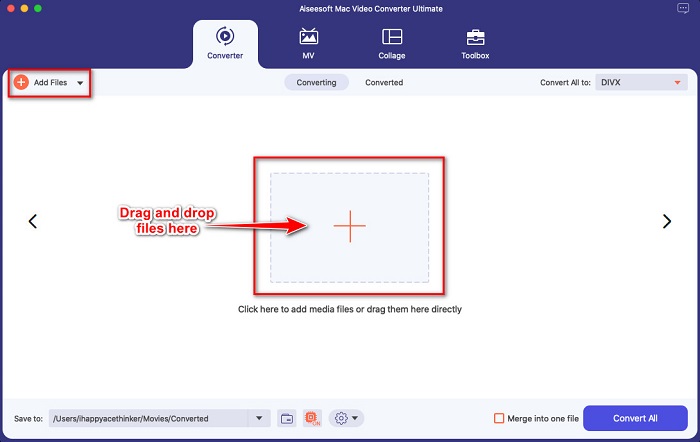
مرحله 3 سپس فرمت فایل خروجی خود را با کلیک بر روی آن انتخاب کنید تبدیل همه به را فشار دهید، سپس آن را انتخاب کنید Divx فرمت فایل.
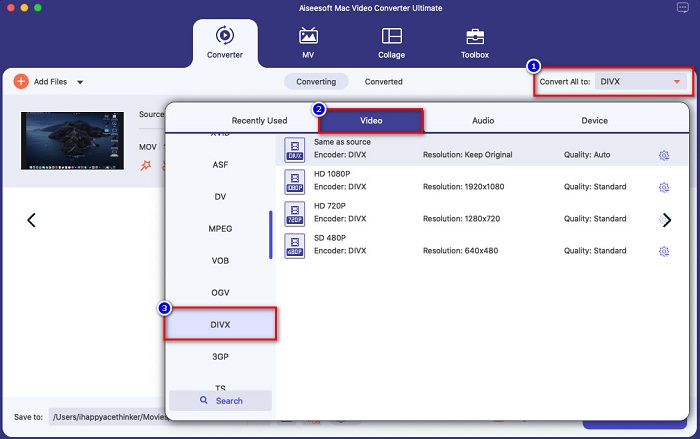
اختیاری. اگر می خواهید فایل ویدیوی خود را بهبود ببخشید، روی آن کلیک کنید نماد رنگ مانند. و سپس، کادر مربوط به هر گزینه ای را که می خواهید در فایل خود ارتقا دهید، علامت بزنید. کلیک صرفه جویی بکار گرفتن. اما اگر مایل به انجام این کار نیستید، به قسمت بعدی بروید.
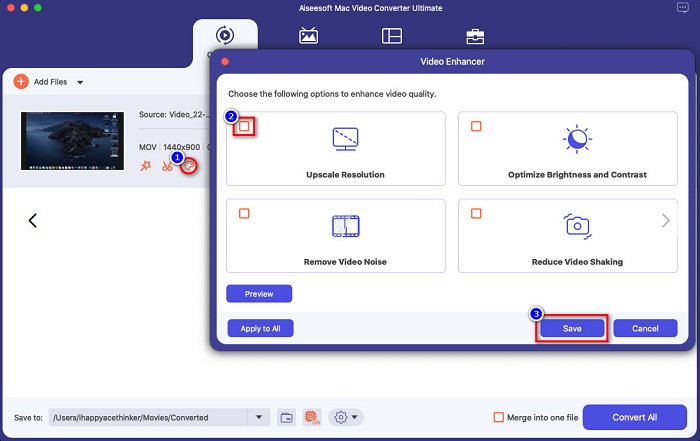
مرحله 4 در نهایت، روی دکمه تبدیل همه کلیک کنید تا تبدیل MOV به فرمت فایل DivX شروع شود.
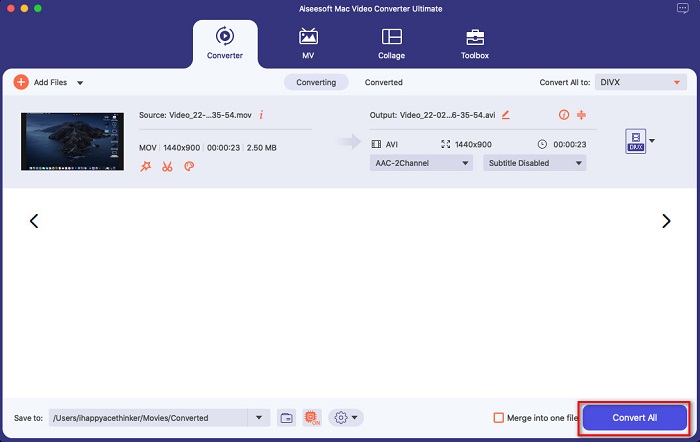
فقط چند ثانیه صبر کنید، و تمام! می توانید فایل MOV خود را به یک فایل DivX به سادگی ABC تبدیل کنید.
قسمت 3. 2 گزینه برای تبدیل MOV به DivX Online
اگر هنگام تبدیل فایل MOV خود به DivX نباید چیزی دانلود کنید، ما دو گزینه برای استفاده شما داریم. ما مبدل های معروفی را که در وب یافت می شوند امتحان کردیم و از بین آنها دو بهترین را انتخاب کردیم.
گزینه 1. تبدیل
احتمالاً هنگام جستجوی مبدل های MOV به DivX، این مبدل را در نتیجه صفحه جستجو مشاهده خواهید کرد. تبدیل یک مبدل آنلاین است که به شما امکان می دهد MOV را به صورت رایگان به DivX تبدیل کنید. این برنامه از بسیاری از فرمت های فایل مانند MOV، DivX، MPG، WebM، M4V و غیره پشتیبانی می کند. علاوه بر این، دارای یک رابط نرم افزاری با کاربری آسان است که آن را به یک ابزار مبتدی پسند تبدیل می کند. با این حال، از آنجایی که این یک ابزار متکی به اینترنت است، ممکن است فرآیند تبدیل کندی را تجربه کنید.
مرحله 1 تبدیل را در مرورگر خود جستجو کنید. در رابط اصلی ابزار، روی فایل ها را انتخاب کنید دکمه. فایل های کامپیوتر شما ظاهر می شوند، سپس فایل های خود را انتخاب کنید MOV فایل.
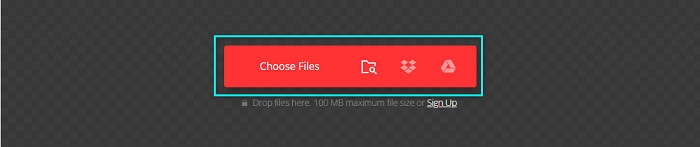
گام 2. بعد ، روی کلیک کنید کشویی را فشار دهید تا فرمت خروجی فایل مورد نظر خود را انتخاب کنید. کلیک کنید روی ویدئو پانل، سپس بر روی DivX فرمت فایل.

مرحله 3 کلیک کنید بر روی تبدیل دکمه برای شروع فرآیند تبدیل برای آخرین مرحله.

گزینه 2. اوانو
اگر کاربر مک هستید، احتمالاً این مبدل آنلاین را دیده اید. اوانو یک مبدل آنلاین است که به شما امکان می دهد MOV را به DivX تبدیل کنید. این مبدل آنلاین رابط کاربری ساده ای دارد و از فرمت های مختلف صوتی و تصویری پشتیبانی می کند. علاوه بر این، بر خلاف سایر مبدل های آنلاین، هیچ تبلیغی ندارد.
مرحله 1 در مرورگر مورد اعتماد خود، جستجو کنید اوانو مبدل آنلاین و روی رابط اصلی نرم افزار، روی آن کلیک کنید فایل را انتخاب کنید را فشار دهید، سپس پوشه های رایانه شما ظاهر می شود که در آن پوشه MOV خود را برای آپلود انتخاب می کنید.
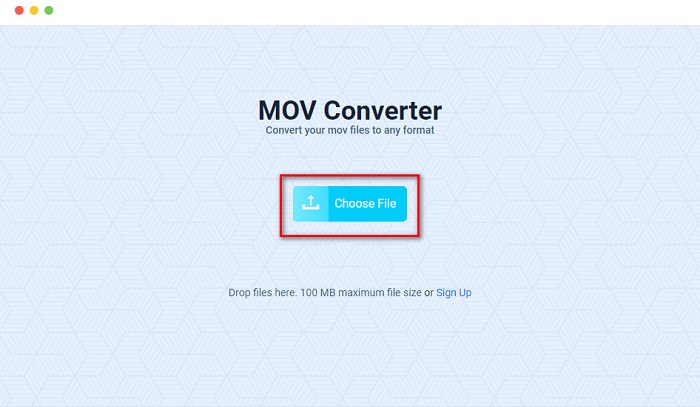
گام 2. پس از آپلود فایل خود، روی انتخاب کنید گزینه ای برای انتخاب فرمت خروجی فایل مورد نظر خود. و سپس روی DivX قالب
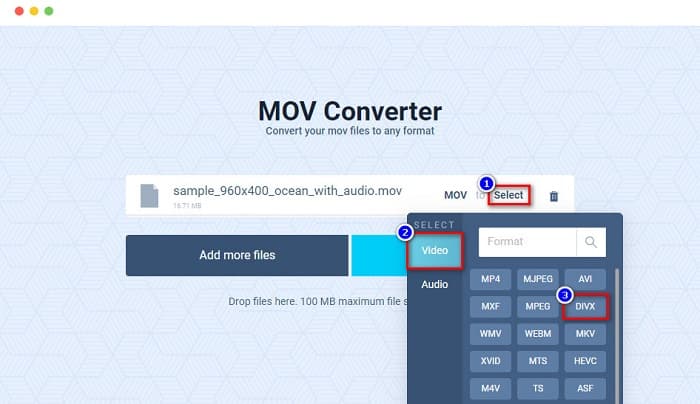
مرحله 3 و سپس، روی تبدیل دکمه تبدیل MOV به DivX.
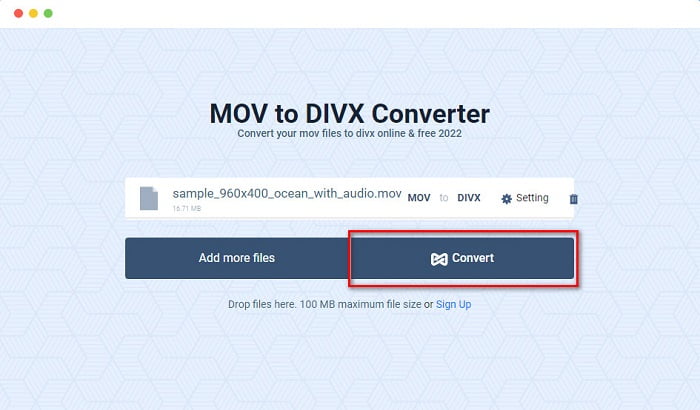
قسمت 4. نحوه تبدیل با استفاده از مبدل نرم افزار رایگان
راه دیگر برای تبدیل فایل MOV خود به فایل DivX استفاده از مبدل نرم افزار رایگان است. یکی از پرکاربردترین مبدل های نرم افزار رایگان است مبدل فایل ویدئویی منشور. این مبدل برای دانلود رایگان و در ویندوز و مک موجود است. همچنین استفاده از آن بی خطر است، بنابراین بسیاری از افراد با استفاده از این برنامه فایل ها را تبدیل می کنند. با این حال، افراد دیگر در استفاده از این مبدل مشکل دارند زیرا درک رابط کاربری آن به نوعی سخت است. با این وجود، هنوز هم یک راه عالی برای تبدیل MOV به DivX به صورت رایگان است.
مرحله 1 مبدل فایل ویدئویی Prism را در دستگاه مک خود دانلود کنید. مراحل نصب را دنبال کنید، سپس برنامه را باز کنید. کلیک کنید بر روی افزودن پرونده (ها) را فشار دهید تا فایل MOV خود را در رابط اصلی نرم افزار آپلود کنید.
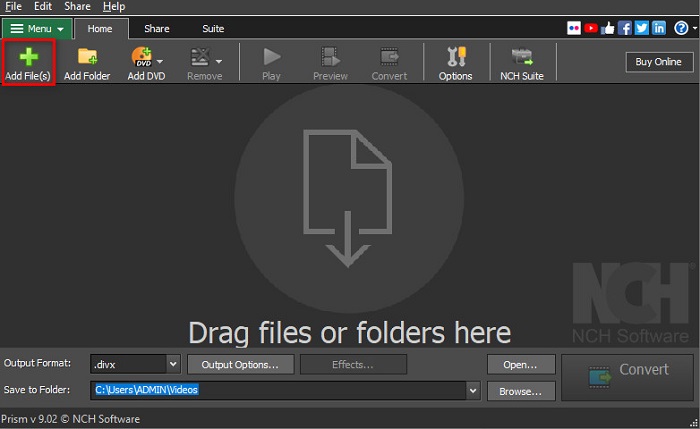
گام 2. سپس بر روی کشویی دکمه کنار فرمت خروجی، روی فرمت فایل DivX کلیک کنید.
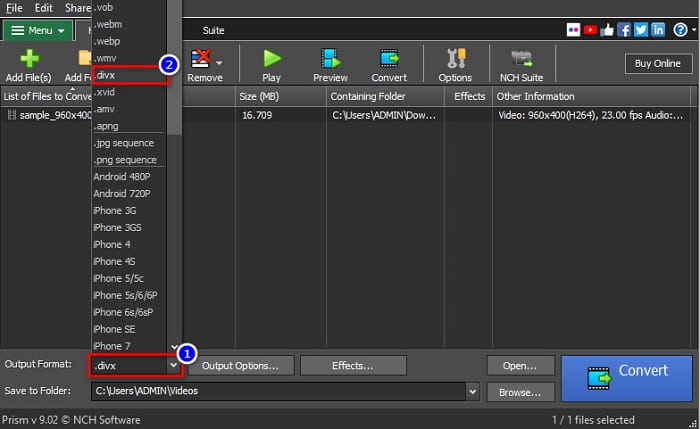
مرحله 3 برای اتمام، روی تبدیل دکمه ای که در گوشه سمت راست پایین رابط نرم افزار قرار دارد.
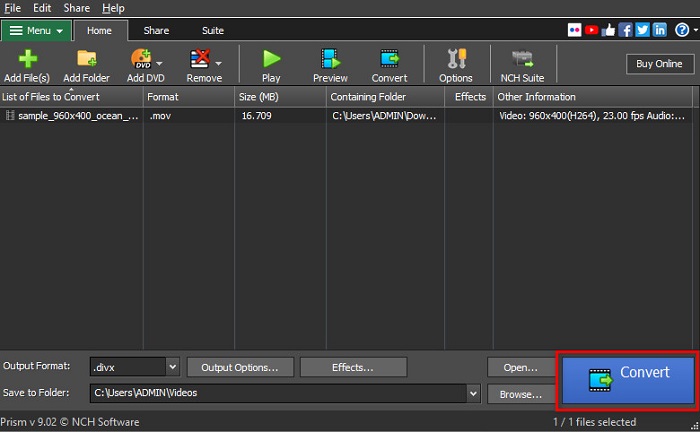
قسمت 5. مقایسه MOV و DivX
| MOV | در مقابل | DivX |
| فقط توسط دستگاه های اپل پشتیبانی می شود | دستگاه پشتیبانی شده | تقریباً توسط همه دستگاه ها از جمله مک و ویندوز پشتیبانی می شود |
| فشرده نشده | فشرده / غیر فشرده | فشرده شده |
| حاوی حجم فایل بزرگ | حجم فایل | حجم فایل کوچکی دارد |
| MOV بهترین کاربرد در ویرایش ویدئو است | بهترین استفاده برای | DivX بهترین کاربرد برای فشرده سازی اندازه فایل تا دوازدهم اندازه فایل اصلی آن است |
| ویدئو | کدک | ویدئو |
بخش 6. سوالات متداول در مورد تبدیل MOV به DivX
آیا می توانید MOV را در Windows Media Player بازی کنید؟
متاسفانه نه. Windows Media Player نمی تواند از فرمت های فایل MOV پشتیبانی کند. اما اگر می خواهید یک فایل MOV را به Windows Media Player پخش کنید، می توانید MOV را به فرمت WMV تبدیل کنید. برای اطلاعات بیشتر در مورد تبدیل MOV به WMV، روی این کلیک کنید ارتباط دادن.
آیا تبدیل MOV به DivX بر اندازه فایل تأثیر می گذارد؟
آره. اندازه فایل کوچکتر می شود زیرا فایل DivX می تواند تا دوازدهم اندازه اصلی را فشرده کند.
آیا QuickTime از فایل های DivX پشتیبانی می کند؟
خیر. QuickTime یک پخش کننده رسانه داخلی برای مک است که از فرمت های فایل DivX پشتیبانی نمی کند. با این حال، شما می توانید تبدیل فایل های DivX به MKV، که QuickTime از آن پشتیبانی می کند.
نتیجه
خب همین! برای تبدیل MOV به DivX نیازی به جستجوی راه حل ندارید زیرا این تنها چیزی است که نیاز دارید. مبدلهای آفلاین، آنلاین و رایگان که در بالا نشان داده شدهاند بهترین راهها برای تبدیل فایل MOV به DivX هستند. این در دست شماست که از چه مبدلی استفاده می کنید، اما اگر می خواهید از مبدل با عملکرد برتر استفاده کنید، دانلود کنید FVC Video Converter Ultimate اکنون.



 Video Converter Ultimate
Video Converter Ultimate ضبط صفحه
ضبط صفحه



